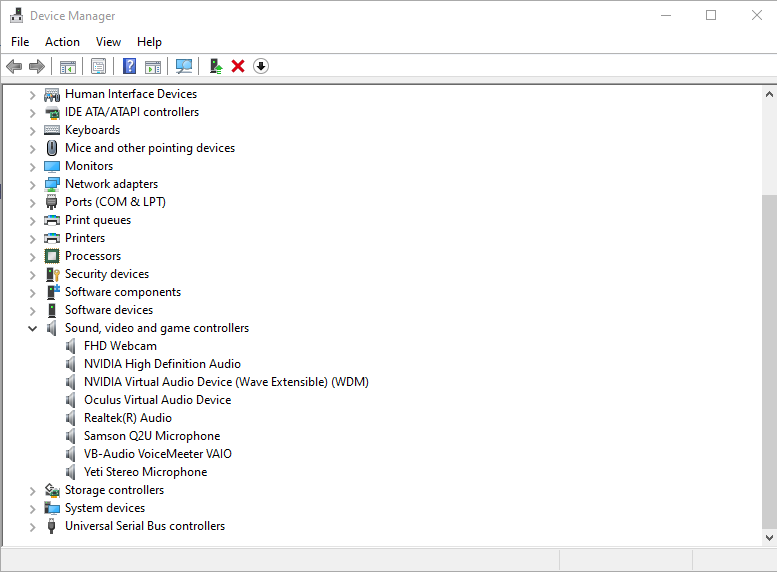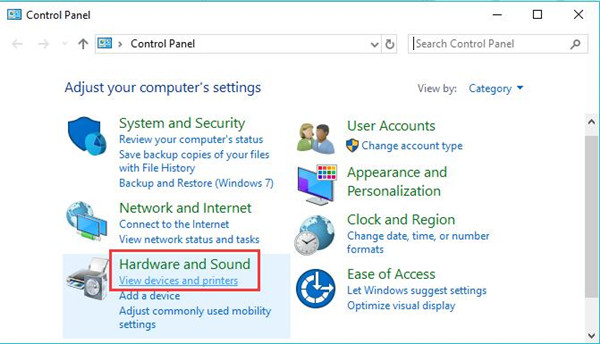Blue Yeti Wird Nicht Erkannt Windows 10

Na, mein Freund der Nacht (oder eher, mein Freund des Home-Recording)? Dein Blue Yeti zickt rum und Windows 10 erkennt ihn nicht? Keine Panik! Das ist fast schon ein Initiationsritus für Podcaster und Streamer. Glaub mir, wir alle waren schon mal da. Stell dir vor, du stehst kurz vor DEM epischen Gaming-Moment oder dem aufschlussreichsten Interview deines Lebens... und dann Stille. Nur Windows, das frech lacht.
Aber keine Sorge, ich hab da ein paar Tricks auf Lager, die dir helfen, deinen Yeti wieder zum Singen zu bringen. Und hey, schlimmstenfalls hast du eine gute Story für deinen nächsten Podcast!
Die Klassiker: USB-Port, Kabel und Neustart
Klingt banal, aber wir fangen mal mit den Basics an, okay? Oft sind es die einfachsten Dinge, die uns das Leben schwer machen. Wie dieser eine Socken, der immer verschwindet. Wo ist der eigentlich? (Ich schweife ab, sorry!).
- USB-Port checken: Hast du mal einen anderen USB-Port probiert? Manchmal spinnt einer von denen. Versuch’s mal mit einem direkten Port am Mainboard (hinten am PC), nicht mit denen vorne oder am Hub. Die haben manchmal nicht genug Power für den hungrigen Yeti.
- Kabel-Check: Ist das USB-Kabel richtig drin? Sowohl am Mikrofon als auch am PC? Klingt dumm, ich weiß, aber überprüf's trotzdem. Vielleicht ist es auch defekt. Hast du ein anderes, das du mal testen kannst?
- Neustart: Der ultimative Reset-Button. Manchmal ist Windows einfach nur müde und braucht einen Schluck Kaffee... äh, ich meine, einen Neustart. Starte deinen Computer neu und schau, ob der Yeti dann erkannt wird.
Wenn das alles nichts gebracht hat, keine Sorge, wir haben noch mehr im Köcher. Wir sind ja noch lange nicht am Ende!
Treiber-Trouble: Aktualisieren, Neu installieren, Deinstallieren
Dein Blue Yeti und Windows 10 müssen sich verstehen. Und dafür brauchen sie die richtigen Treiber. Stell dir vor, die Treiber sind die Dolmetscher zwischen dem Mikrofon und deinem Betriebssystem.
- Treiber aktualisieren: Geh zum Geräte-Manager (einfach in die Windows-Suche "Geräte-Manager" eintippen). Suche nach deinem Blue Yeti (vielleicht unter "Audio-, Video- und Gamecontroller" oder unter "Andere Geräte"). Rechtsklick drauf und "Treiber aktualisieren" auswählen. Windows sucht dann automatisch nach dem neuesten Treiber.
- Treiber neu installieren: Manchmal hilft es, den Treiber komplett neu zu installieren. Rechtsklick auf den Yeti im Geräte-Manager, "Gerät deinstallieren" auswählen. Dann den PC neu starten. Windows sollte den Yeti dann automatisch wieder erkennen und den Treiber installieren.
- Alte Treiber deinstallieren: Manchmal behindern alte Treiber die neuen. Unter "Software" in der Systemsteuerung (ja, die gibt’s noch!) kannst du nach Audio-Treibern suchen und alte Versionen deinstallieren.
Pro-Tipp: Manchmal findet Windows nicht den richtigen Treiber. In dem Fall kannst du auf der Webseite von Blue Microphones nachschauen und den Treiber manuell herunterladen und installieren.
Windows-Einstellungen: Mikrofon-Zugriff und Standardgerät
Manchmal ist Windows einfach nur paranoid und erlaubt deinem Programm nicht, auf das Mikrofon zuzugreifen. Stell dir vor, Windows ist die Türsteherin im angesagtesten Club der Stadt und dein Programm steht draußen und bettelt um Einlass.
- Mikrofon-Zugriff erlauben: Geh zu "Einstellungen" -> "Datenschutz" -> "Mikrofon". Stelle sicher, dass "Apps den Zugriff auf Ihr Mikrofon erlauben" aktiviert ist. Und scroll dann runter, um zu sehen, ob die App, die du verwenden möchtest, ebenfalls Zugriff hat.
- Als Standardgerät festlegen: Rechtsklick auf das Lautsprechersymbol in der Taskleiste und "Sound-Einstellungen öffnen" auswählen. Unter "Eingabe" (oder "Aufnahme") sollte dein Blue Yeti angezeigt werden. Wähle ihn aus und klicke auf "Als Standardgerät festlegen".
Und, immer noch kein Glück? Nicht aufgeben! Wir haben noch einen Joker im Ärmel.
Firmware-Update (falls möglich)
Manchmal gibt es ein Firmware-Update für dein Mikrofon. Das ist wie ein Software-Update für dein Smartphone. Check auf der Blue Microphones Webseite, ob es ein Update gibt und installiere es. Das kann manchmal Wunder wirken.
Und wenn alles nichts hilft...
Okay, wenn du *wirklich* alles probiert hast und der Yeti immer noch streikt, dann gibt es noch zwei Möglichkeiten:
- Support kontaktieren: Wende dich an den Support von Blue Microphones. Die haben vielleicht noch einen Geheimtipp.
- Neues Mikrofon kaufen: (Okay, das ist der *allerletzte* Ausweg, und ich hoffe, es kommt nicht dazu!). Aber manchmal ist ein Gerät einfach hinüber.
Aber hey, Kopf hoch! Die Wahrscheinlichkeit ist groß, dass du das Problem mit einem der oben genannten Tricks lösen kannst. Und selbst wenn nicht, dann hast du wenigstens eine Menge über deinen Computer gelernt. Betrachte es als eine Art... technisches Abenteuer!
Ich drück dir die Daumen, dass dein Yeti bald wieder schnurrt wie ein Kätzchen. Und denk dran: Jeder noch so frustrierende Moment ist eine Chance, etwas Neues zu lernen und eine gute Geschichte zu erzählen. Viel Erfolg!